こんにちは!インスタ歴8年のサッシです。
これから初めてのDM送信ですか?
メッセージでも画像でもサクッと3つのステップで送れるので安心してくださいね!
このページでは「DM作成・送信の基本的な手順」をわかりやすく紹介します。
スマホでもPCでもやり方は同じですよ。
大きく分けてステップは3つ!インスタグラムでDM作成・送信の基本的な手順
さっそくDMを作って送ってみましょう。
インスタグラムでDMの作成・送信の基本的な手順は大きく分けて3つです。
ずばり以下の3つのステップですよ!
それぞれもう少し具体的に説明しますね。
まずはホーム画面にしてください。
(プロフィール画面ではないですよ)
そこに雷みたいなマークがありますよね?
それをタップしてください。
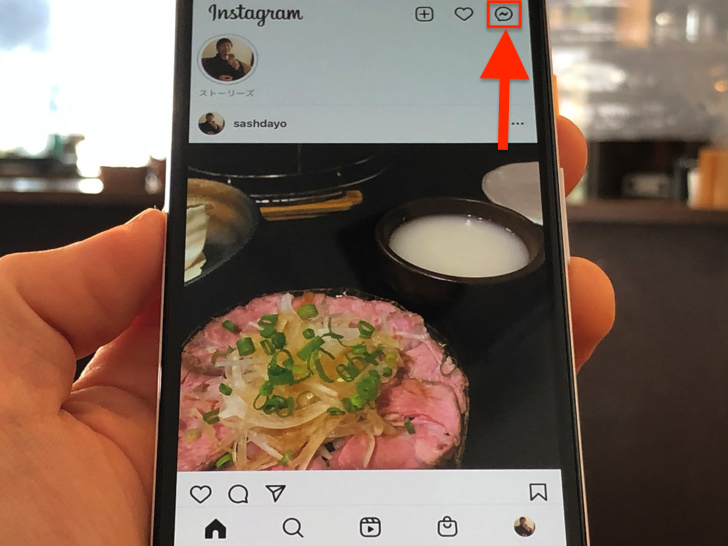
▲雷みたいなマーク
するとDMの画面になります。
そうしたらDMを送りたい相手を選びましょう。
検索してもいいし、すでにDMしたことがある相手ならチャットリストからチャットを選びます。
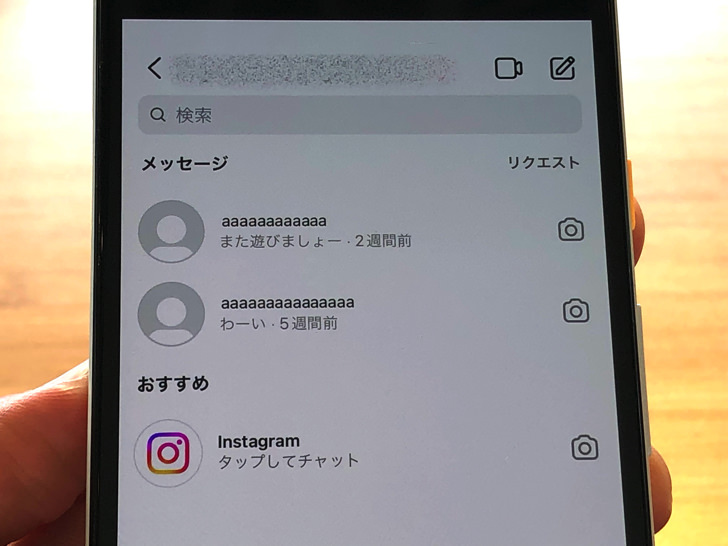
▲DMの画面
もしくは画面右上の紙とペン(?)のマークをタップすれば新規メッセージ作成からスタートできますよ。
(その場合もまずは相手の選択)
とにかく相手を決定すると、その相手とのチャットが開きます。
チャットが開けたら、あとはメッセージを入れたり画像を選んだりして、紙飛行機のマークをタップして送信すればokです。
ちなみに送信相手は個人でもグループでも流れは同じですよ!
スマホアプリ以外でもDM作成・送信のやり方は同じ?【Instagram】
手順がわかったところで、アプリ以外の場合にも触れておきますね。
基本的にはインスタはスマホでアプリから使うことがほとんどですよね?
でも、たまにパソコンから利用することもあると思います。
その場合もDM作成・送信のやり方は同じですよ。
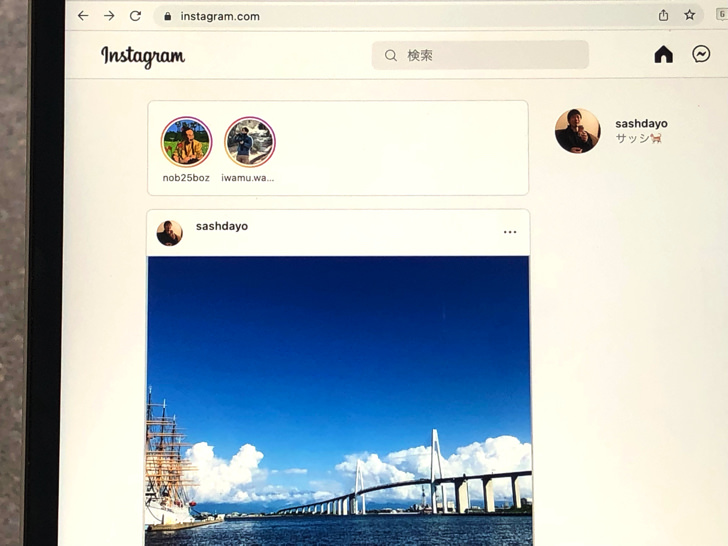
▲PCで開くインスタグラム
ホーム画面に雷マークがあるので、そこをクリックしてDMを開いて相手を決めればチャットが開きます。
ちなみにSafariやGoogle Chromeなどのwebブラウザで開くインスタグラムはパソコンだけでなくスマホからも可能です。
もしiPhoneやAndroidでwebブラウザ版を開いたとしても、やはりDM作成・送信の流れそのものは同じですよ!
まとめ
さいごに、今回ご紹介した「インスタグラムでDM作成・送信の手順」をまとめて並べておきますね。
- ホーム画面で雷マークをタップしてDMを開く
- 相手を選ぶ(※)
- メッセージや画像を用意して送信!
※まず新規作成を開いてからでもok
スマホをよく使うなら、大切な画像を残す対策はしっかりできていますか?
いつか必ず容量いっぱいになるか機種変するので、大切な思い出の写真・動画は外付けHDDに保存するのがおすすめです。
子どもや恋人とのちょっと見られたくない画像なども絶対に漏らさずに保存できますので。
(ネットにアップすれば流出のリスクが必ずあります)
ロジテックのスマホ用HDDならpc不要でスマホからケーブルを差して直接保存できるので僕はすごく気に入っています。
1万円くらいで1TB(=128GBのスマホ8台分)の大容量が手に入りますよ。

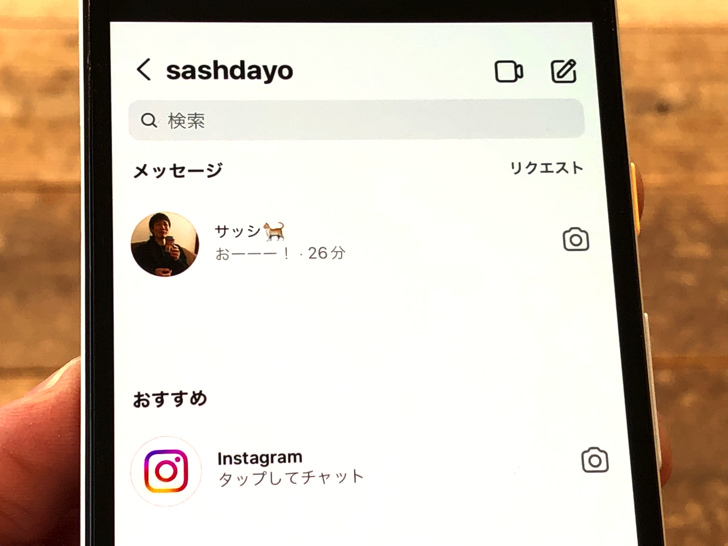


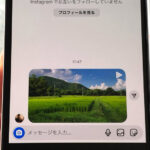
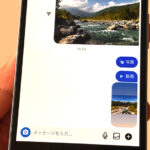

※まず新規作成を開いてからでもok